マニュアル
独自ドメイン永久無料特典(キャンペーン特典)
本マニュアルは新・旧サーバーパネルに合わせて2種類ご用意しています。
目次
独自ドメイン永久無料特典(キャンペーン特典)について
「ドメインプレゼントキャンペーン」実施期間中にサーバーのお申し込みを行われたお客様に、独自ドメイン(.com / .net / .org / .info / .biz / .blog のいずれか一つ)を無料で提供いたします。
なお、独自ドメイン永久無料特典(キャンペーン特典)は新規取得・移管申請に対応しています。
※「.blog」ドメインについては移管に対応していません。
サーバーのご利用料金をお支払いいただき、本契約となりましたら、XServerアカウントの「各種特典お申し込み」より、独自ドメイン永久無料特典(キャンペーン特典)の申請が可能です。
「ドメインプレゼントキャンペーン」の対象となるご契約
現在、「ドメインプレゼントキャンペーン」は実施していません。
また、独自ドメイン永久無料特典(キャンペーン特典)は、プランごとの契約特典である「独自ドメイン永久無料特典」や「独自ドメイン1年無料特典」とは異なります。
詳しくは、以下のマニュアルをご参照ください。
独自ドメイン永久無料特典(キャンペーン特典)のお申し込み手順
1.「各種特典お申し込み」をクリック
XServerアカウントへログインし、サービスメニューの「各種特典お申し込み」をクリックします。
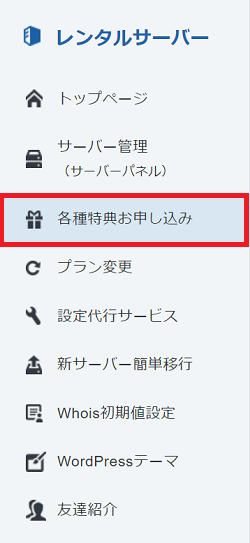
2.独自ドメイン永久無料特典(キャンペーン特典)の「この特典を使用する」をクリック
特典を適用するサーバーを選択し、独自ドメイン永久無料特典(キャンペーン特典)の「この特典を使用する」をクリックします。
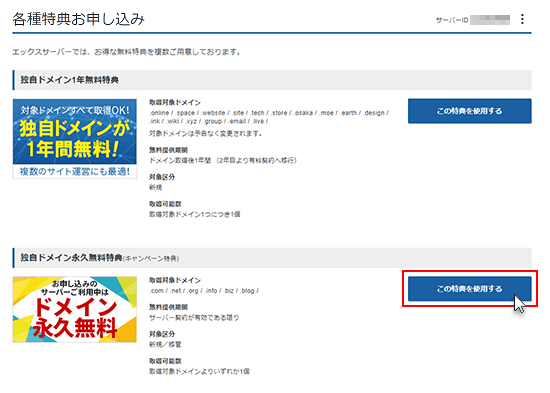
3.希望するドメイン名を入力
区分の「新規取得」「移管申請」のいずれかを選択のうえ、ご希望のドメイン名を入力し、「検索する」をクリックします。
- 新規取得…ドメインの新規取得をする場合
- 移管申請…他社からドメイン移管をご希望の場合
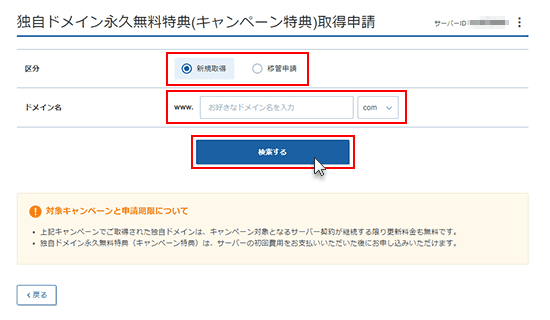
4.確認・独自ドメイン永久無料特典(キャンペーン特典)申請
ドメイン名に誤りがないかどうか確認のうえ、「選択したドメインの取得申請をする」をクリックしてください。
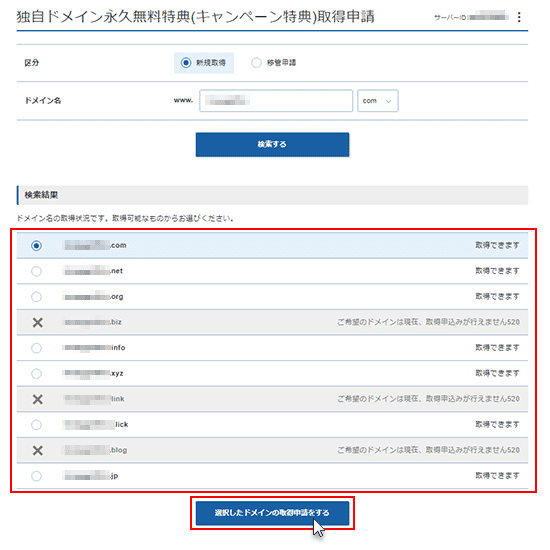
※ドメイン取得後はドメイン名の変更ができませんのでご注意ください。
※お申し込みには「Whois初期値設定」が必要です。完了していない場合、設定を求める画面が表示される場合があります。
独自ドメイン永久無料特典(キャンペーン特典)にWordPressをインストールする
1.「ドメイン設定」を追加
「サーバーパネル」にログインし、「ドメイン設定」より取得したドメイン名を追加します。
ドメイン設定
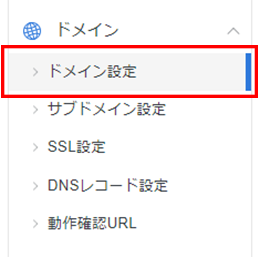
2.「WordPress簡単インストール」からWordPressをインストール
引き続き、「WordPress簡単インストール」より、WordPressをインストールします。
WordPress簡単インストール
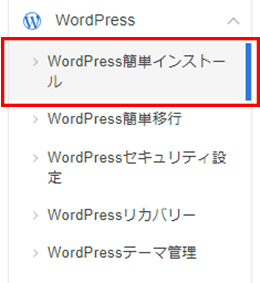
以上で独自ドメイン永久無料特典(キャンペーン特典)へのWordPressのインストールは完了です。
「無効なURL」が表示された場合
「ドメイン設定」を追加してからの経過時間が短い場合に表示されます。
1時間程度お待ちのうえ、ブラウザの「スーパーリロード」をして、サイトが表示されるかご確認ください。
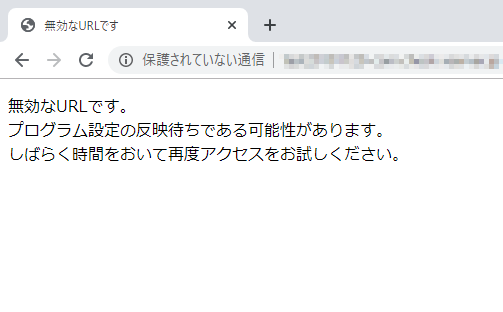
ドメイン設定を追加するときに「無料独自SSL」の設定に失敗した場合
ドメイン設定を追加するときに「無料独自SSL」の設定に失敗した場合、
1時間程度お待ちのうえ、サーバーパネルの「独自SSL」設定から無料独自SSLを追加してください。
初期ドメイン(.xsrv.jp)で運用しているWordPressサイトを独自ドメインに移行する
1.「ドメイン設定」を追加
「サーバーパネル」にログインし、「ドメイン設定」より取得したドメイン名を追加します。
ドメイン設定
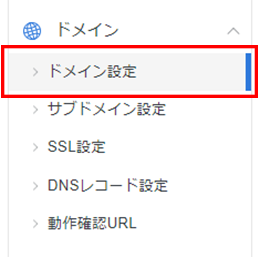
2.「WordPress簡単移行」からWordPressを移行
引き続き、「WordPress簡単移行」より、初期ドメインにインストールしたWordPressを独自ドメインに移行します。
WordPress簡単移行
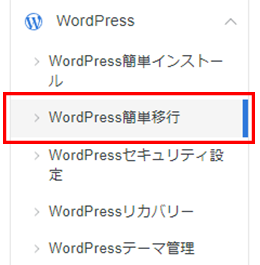
例:「https://xsample.xsrv.jp/」にインストールしたWordPressを「https://www.example.com/」に移行する場合
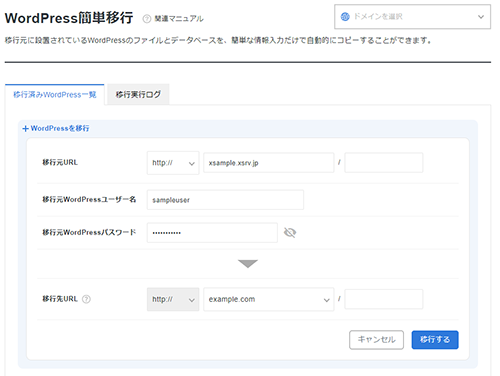
以上で作業は完了です。
目次
独自ドメイン永久無料特典(キャンペーン特典)について
「ドメインプレゼントキャンペーン」実施期間中にサーバーのお申し込みを行われたお客様に、独自ドメイン(.com / .net / .org / .info / .biz / .blog のいずれか一つ)を無料で提供いたします。
なお、独自ドメイン永久無料特典(キャンペーン特典)は新規取得・移管申請に対応しています。
※「.blog」ドメインについては移管に対応していません。
サーバーのご利用料金をお支払いいただき、本契約となりましたら、XServerアカウントの「各種特典お申し込み」より、独自ドメイン永久無料特典(キャンペーン特典)の申請が可能です。
「ドメインプレゼントキャンペーン」の対象となるご契約
※現在「ドメインプレゼントキャンペーン」は実施していません。
また、独自ドメイン永久無料特典(キャンペーン特典)は、プランごとの契約特典である「独自ドメイン永久無料特典」や「独自ドメイン1年無料特典」とは異なります。
詳しくは、以下のマニュアルをご参照ください。
独自ドメイン永久無料特典(キャンペーン特典)のお申し込み手順
1.「各種特典お申し込み」をクリック
XServerアカウントへログインし、サービスメニューの「各種特典お申し込み」をクリックします。
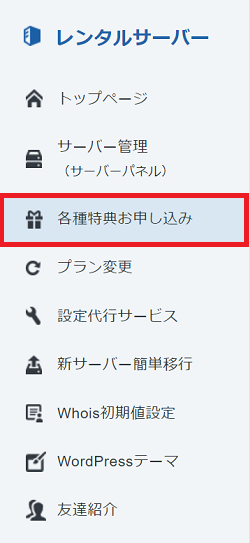
2.独自ドメイン永久無料特典(キャンペーン特典)の「この特典を使用する」をクリック
特典を適用するサーバーを選択し、独自ドメイン永久無料特典(キャンペーン特典)の「この特典を使用する」をクリックします。
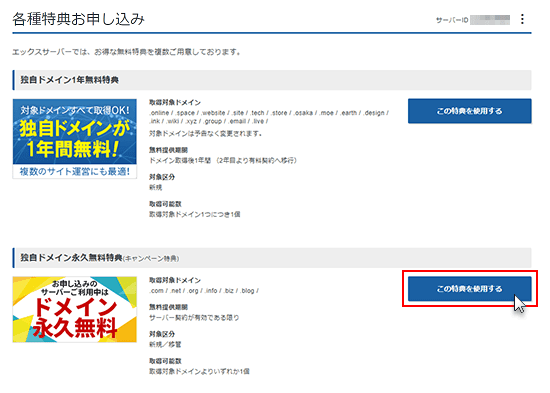
3.希望するドメイン名を入力
区分の「新規取得」「移管申請」のいずれかを選択のうえ、ご希望のドメイン名を入力し、「検索する」をクリックします。
- 新規取得…ドメインの新規取得をする場合
- 移管申請…他社からドメイン移管をご希望の場合
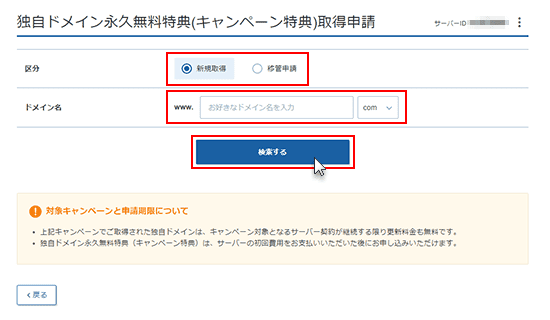
4.確認・独自ドメイン永久無料特典(キャンペーン特典)申請
ドメイン名に誤りがないかどうか確認のうえ、「選択したドメインの取得申請をする」をクリックしてください。
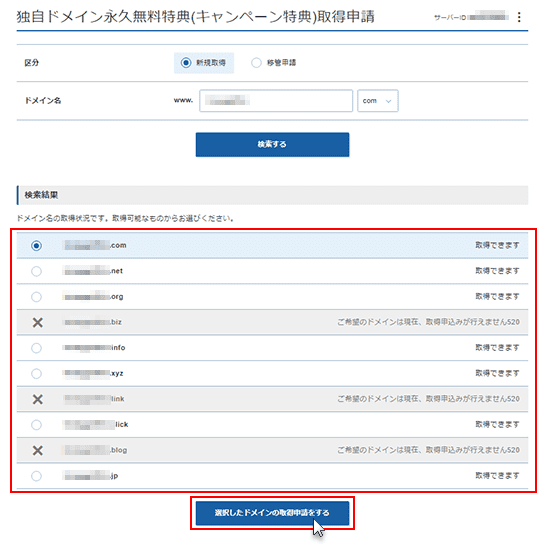
※ドメイン取得後はドメイン名の変更ができませんのでご注意ください。
※お申し込みには「Whois初期値設定」が必要です。完了していない場合、設定を求める画面が表示される場合があります。
独自ドメイン永久無料特典(キャンペーン特典)にWordPressをインストールする
1.「ドメイン設定」を追加
「サーバーパネル」にログインし、「ドメイン設定」より取得したドメイン名を追加します。
ドメイン設定
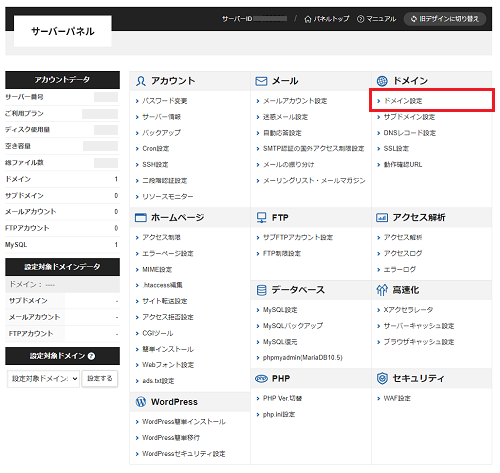
2.「WordPress簡単インストール」からWordPressをインストール
引き続き、「WordPress簡単インストール」より、WordPressをインストールします。
WordPress簡単インストール
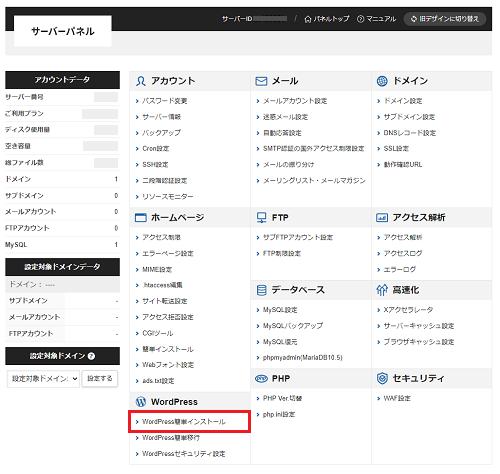
以上で独自ドメイン永久無料特典(キャンペーン特典)へのWordPressのインストールは完了です。
「無効なURL」が表示された場合
「ドメイン設定」を追加してからの経過時間が短い場合に表示されます。
1時間程度お待ちのうえ、ブラウザの「スーパーリロード」をして、サイトが表示されるかご確認ください。
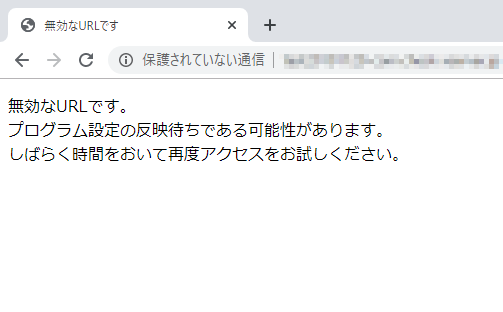
ドメイン設定を追加するときに「無料独自SSL」の設定に失敗した場合
ドメイン設定を追加するときに「無料独自SSL」の設定に失敗した場合、
1時間程度お待ちのうえ、サーバーパネルの「独自SSL」設定から無料独自SSLを追加してください。
初期ドメイン(.xsrv.jp)で運用しているWordPressサイトを独自ドメインに移行する
1.「ドメイン設定」を追加
「サーバーパネル」にログインし、「ドメイン設定」より取得したドメイン名を追加します。
ドメイン設定
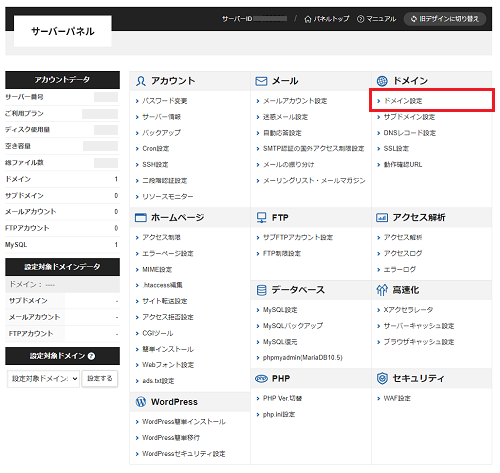
2.「WordPress簡単移行」からWordPressを移行
引き続き、「WordPress簡単移行」より、初期ドメインにインストールしたWordPressを独自ドメインに移行します。
WordPress簡単移行
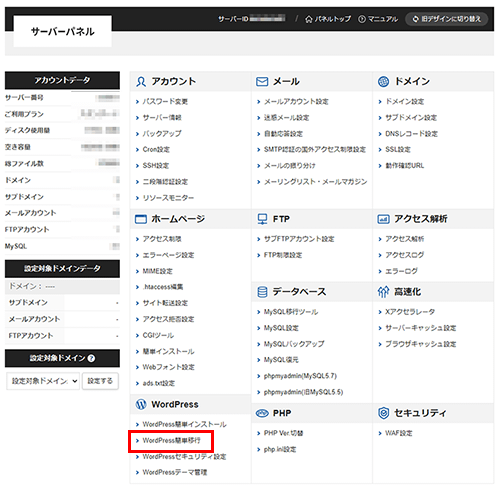
例:「https://xsample.xsrv.jp/」にインストールしたWordPressを「https://www.example.com/」に移行する場合
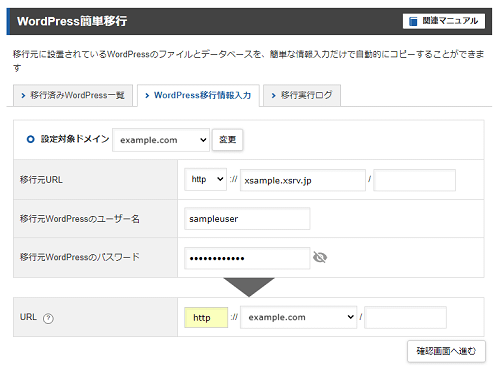
以上で作業は完了です。




